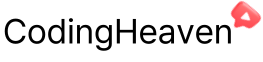- 2 섹션
- 22 레슨
- 365일
모든 섹션 확장코스 제공 유형
- OT1
- Part 121
- 2.1시작 전 필요한 프로그램 다운로드 및 준비물
- 2.2AWS 회원가입과 100USD 크레딧 받을시 유의점
- 2.35분만에 AWS 100USD 크레딧 받는법
- 2.4AWS 인스턴스 만들고 도메인 구매와 설정
- 2.5LAMP 자동화 설치와 무료로 도메인 SSL 발급,자동갱신 설정
- 2.63분만에 워드프레스 설치와 필수 설정
- 2.7인스턴스 재부팅과 사양 업그레이드 그리고 DB 자동 재시작 설정
- 2.8테마 다운로드 하고 적용하기
- 2.9차일드테마 적용과 헤더 변경
- 2.10코딩 할 줄 몰라도 10분 만에 고퀄리티 웹사이트 만드는 법
- 2.11결제연동을 위한 설정과 강좌 만들기
- 2.12구매한 고객들에게만 노출되게 동영상 보안처리 하는법
- 2.13웹사이트 한국어 번역하기
- 2.14PG심사를 위한 테스트결제연동과 체크아웃폼 수정,이메일 설정
- 2.15PG심사 시 승인 필수 항목과 커스터마이징
- 2.16개인사업자 등록과 유의사항 그리고 PG심사 흐름
- 2.17PG심사 신청
- 2.18최종 커스터마이징
- 2.19통신판매업신고와 최종 PG실연동,환불하는법
- 2.20수강생 진도 추적과 DB로 수강일 추가 해주는법
- 2.21레슨 페이지에 클립보드 복사 기능 만들기